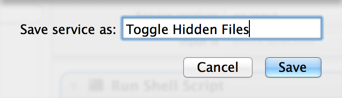mac 快速顯示、隱藏 檔案方法,包括快捷鍵
所以 mac下要 開關“隱藏檔案”的方法,我總結了以下幾種方法:
方法1:(我推薦此方法,因為這是快捷鍵實現的)
開啟Automator(應用程式資料夾中)並選擇服務。在資源庫中選中“Run Shell Script”並將它拖到右邊的工作區中。將以下程式碼複製到文字框中。
STATUS=`defaults read com.apple.finder AppleShowAllFiles` if [ $STATUS == YES ]; then defaults write com.apple.finder AppleShowAllFiles NO else defaults write com.apple.finder AppleShowAllFiles YES fi killall Finder



最後在上邊的Service receives的下拉選單中選擇“no input”,然後將工作流程儲存為“Toggle Hidden Files”。
現 在,如果你開啟Finder——服務選單,你會看到剛才製作的“Toggle Hidden Files”選項。現在新增鍵盤快捷鍵,開啟系統偏好設定——鍵盤,點選快捷鍵選項卡。在左邊選擇服務,然後勾上“Toggle Hidden Files”,在它的右邊雙擊滑鼠,然後按下你想要設定成為的快捷鍵。我使用的是Command+Shift+.(點)。
設定一個右鍵選單項
與 以上設定快捷鍵中使用Automator的過程相同,唯一的區別在於,上邊提到的那個Service receives,這次選中“檔案和資料夾”,並在右邊選中Finder。儲存。現在,當你在finder中彈出右鍵選單時,就會看到“Toggle Hidden Files”選項咯。
方法2:使用終端 命令列,適合喜歡“命令列”的人
使用終端
顯示隱藏檔案的最簡單方法是使用終端。只要開啟終端(位於應用程式——實用工具),將以下程式碼複製進去然後回車
defaults write com.apple.finder AppleShowAllFiles -bool YESFinder需要重啟才能應用修改,在終端中接著輸入
killall Finder並回車
恢復隱藏不可見,在終端中輸入以下程式碼並回車
defaults write com.apple.finder AppleShowAllFiles -bool NO同樣Finder需要重啟
3.自己製作軟體實現
http://lightcss.com/show-hidden-files-in-mac/
這個網址裡面的程式碼有些許問題。
4.使用軟體
適合剛開始玩mac的小白使用者。
軟體地址:
http://www.appinn.com/invisiblix/
參考網址:
http://bbs.weiphone.com/read-htm-tid-1993718.html
http://lightcss.com/show-hidden-files-in-mac/